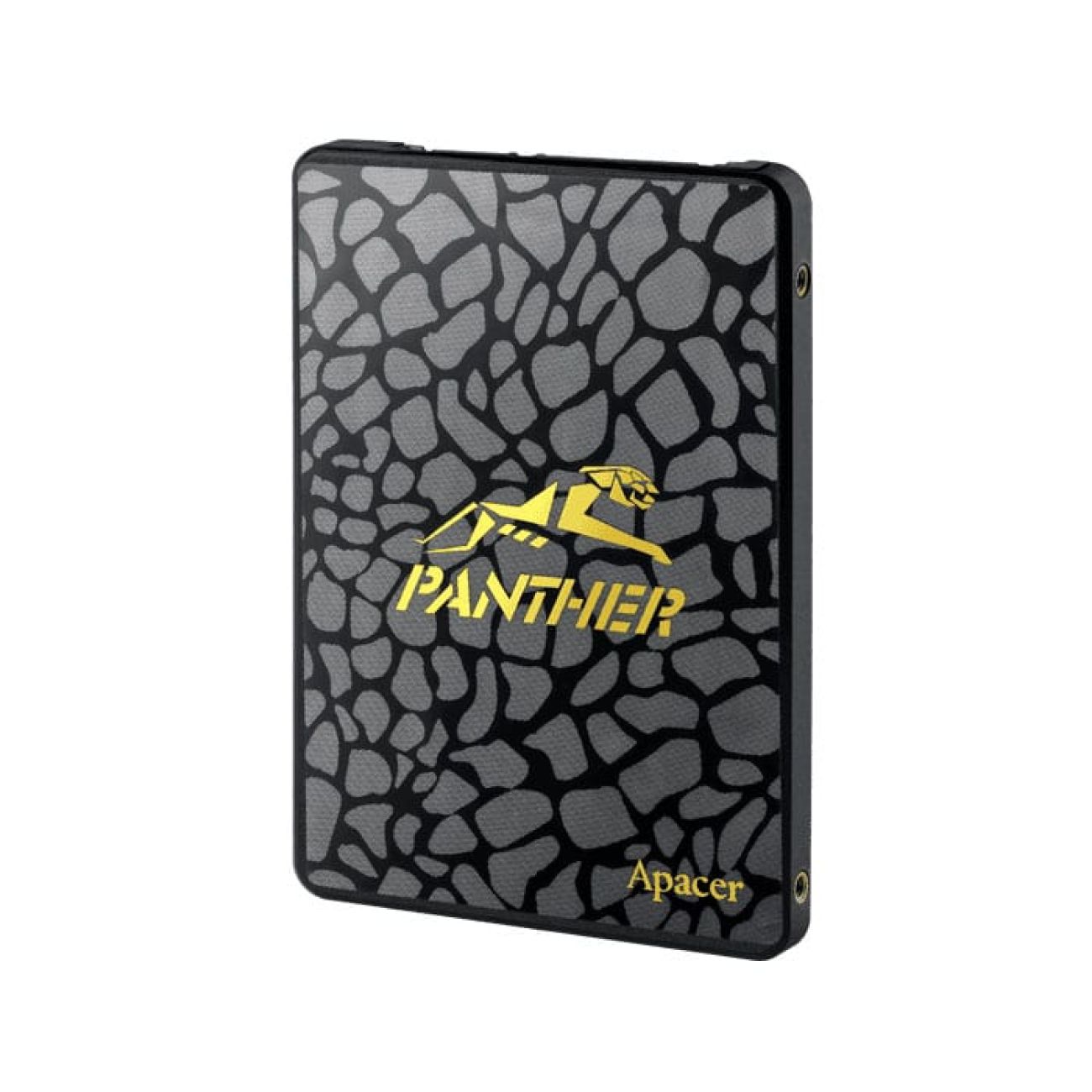
Что означает ошибка SATAFIRM S11?

- Симптом: SSD Apacer Panther AS340 определяется в системе как
Satafirm S11вместоApacer AS340. - Причина: Сбой прошивки контроллера Phison PS3111-S11. Частые причины:
- Нестабильное питание (БП компьютера)
- Аварийное отключение питания
- Критическая ошибка в работе NAND-памяти
- Сбой при обновлении прошивки
- Важно:
- Данные восстановить невозможно! Прошивка уничтожает всю информацию.
- Ремонт направлен только на восстановление работоспособности SSD.
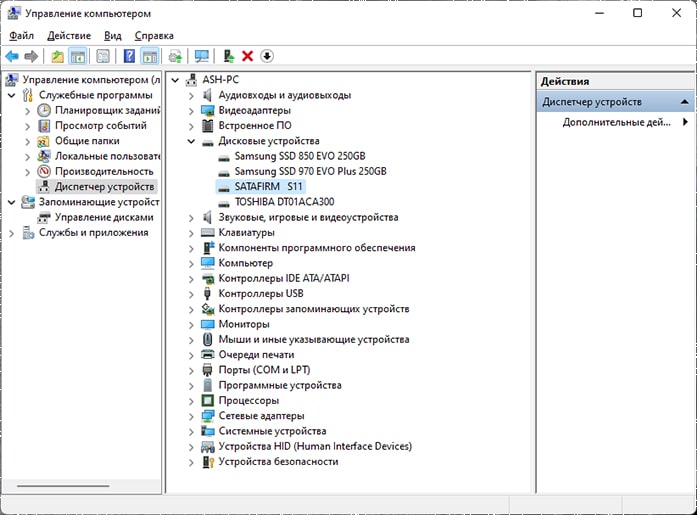
Подготовка к восстановлению
Оборудование:
- Подключите SSD напрямую к порту SATA (не через USB-бокс!).
- В BIOS/UEFI должен быть включен режим AHCI (не RAID/IDE).
Программное обеспечение:
- Загрузите систему с другого диска (Windows 10/11 или Windows PE с драйверами SATA).
Скачайте пакет утилит:
Шаг 1: Проверка метода RepairS11 (Быстрый способ)
- Запустите
RepairS11.exe. - Выберите диск с ошибкой
SATAFIRM S11(в нашем примере цифра3). - Нажмите
Enterна клавиатуре.- Успех: Диск определится как Apacer AS340. После чего просто инициализируйте его в «Управлении дисками».
- Неудача (наш случай): Программа зависает, выдает ошибку или не меняет статус диска. Переходите к ручной прошивке.
К сожалению, из имеющихся 4-х одинаковых SSD Apacer AS340 на 240Gb не на одном из них утилита правильно не отработала, она либо зависала, либо выдавала ошибку.
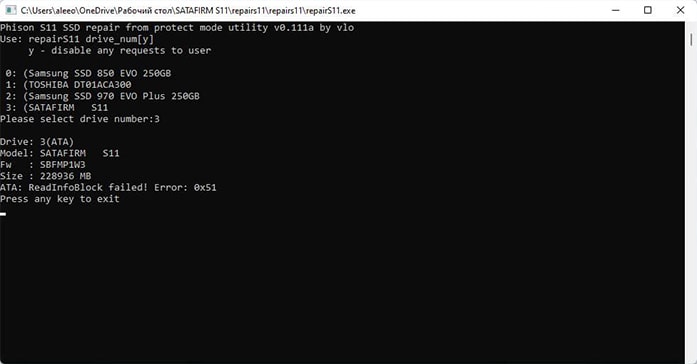
В одном случае утилита выдала, что процедура выполнена успешно, но диск определялся всё равно как SATAFIRM S11.
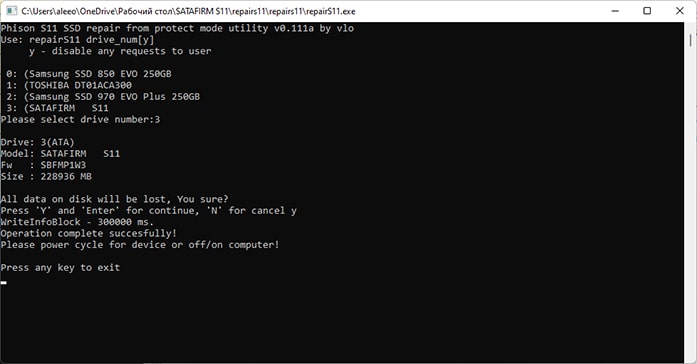
Попробовать утилиту, конечно, стоит. Возможно в вашем случае она восстановит прошивку, но случай явно не наш, поэтому приступим к ручной перепрошивке SSD.
Подключение SSD накопителя перед прошивкой
Важный момент: SSD накопитель следует подключать к компьютеру или ноутбуку напрямую по SATA интерфейсу, в BIOS материнской платы должен быть включен режим AHCI (никаких RAID и IDE), также через различные USB-боксы и переходники прошивальщик не увидит ваш диск. Прошивка контроллера SSD возможна только из-под Windows, т.к. программа прошивальщик работает только в этой среде. Поэтому заранее учитываем моменты подключения SSD к компьютеру или ноутбуку, загружаемся с другого загрузочного диска с установленной windows, либо через Windows PE с установкой драйверов на чипсет и sata контроллеры.
Шаг 2: Подготовка к прошивке SSD Apacer AS340 (Определение типа NAND-памяти)
Цель: Узнать производителя памяти (YMTC, Micron, Hynix, Toshiba) для выбора правильной прошивки.
- Запустите
phison_flash_id.exe. - Введите номер диска с
SATAFIRM S11(в нашем примере это2). После чего нажмите Enter. - Найдите строки:
Flash ID:→ Производитель памяти (YMTC, Micron, Hynix, Intel и т.д.)Fw: SBFMXXXX→ Ключ к версии прошивки (первые 4 символа, напримерSBFM)

Шаг 3: Выбор правильной прошивки
Таблица соответствия (Первая буква после SBFM):
| Буква | Тип памяти | Производитель |
|---|---|---|
| P | TLC / 64L | YMTC (Yangtze Memory) |
| 2 | MLC / 32L | Intel/Micron (IMFT) |
| 5 | TLC / 16nm | Hynix |
| 6 | TLC / BiCS (48/64/96L) | Toshiba/Kioxia |
| B | TLC / 64L (B16/B17) | Intel/Micron |
| E | TLC / 72L | Hynix |
| J | TLC / 96L (B27) | Micron |
| Y | TLC / 96L (B37R) | Micron |
- Пример: Для памяти
YMTCи строкиFw: SBFMP1W3берем P → Прошивка серииSBFMPx.x.
Полная таблица памяти (нажмите, чтобы развернуть):
- 0x.x — mlc/tsb15
- 1x.x — tlc/tsb15
- 2x.x — mlc/imft3d (32L, L06B)
- 5x.x — tlc/hynix (16nm)
- 6x.x — tlc/tsb3d (bics2 — 48L, bics3 — 64L, bics4 — 96L), поддержка bics4 вероятно с 61.3 от 2019 года
- 7x.x — tlc/imft3d (32L, B0KB)
- 8x.x — mlc/tsb15 (ufs — w/spi rom v.SBRM06.0)
- 9x.x — mlc/tsb15
- Ax.x — tlc/intel3d (L06B->B0KB)
- Bx.x — tlc/imft3dv2 (64L — B16A/B17A)
- BA.x — tlc/imft3dv2 (64L — B16A/B17A)
- BB.x — tlc/imft3dv2 (64L — B16A/B17A), fixed slc cache — full size (1/3)
- Kx.x — qlc/imft3dv2 (64L — N18A), fixed slc cache — full size (1/3)
- KA.x — qlc/imft3dv2 (64L — N18A), fixed slc cache — full size (1/3)
- KB.x — qlc/imft3dv3 (96L — N28A), fixed slc cache — full size (1/3)
- Ex.x — tlc/hynix3d (72L)
- Fx.x — mlc/samsung (14nm ufs?)
- Gx.x – ?
- Jx.x — tlc/micron3dv3 (96L — B27A), fixed slc cache — full size (1/3)
- Px.x — tlc/ymtc 64L
- Xx.x — tlc?/hynix3d 96L?
- Yx.x — tlc/micron3dv4 (96L — B37R), fixed slc cache — full size (1/3)
Hумерация прошивок от kingston, transcend, initio подчиняются той же системе, у pny/apacer те же цифры входят в состав версии.
ocz:
- 10.x — tlc/tsb15 (tl100) — аналог стандартных 1x.x
- 12.x — tlc/bics3 (tr200) — аналог стандартных 6x.x
- 13.x — tlc/bics3 (tr200) — аналог стандартных 6x.x
- 15.x — tlc/bics4 (tr200)
- 17.x — ? (tr200)
- 18.x — ? (tr200/exceria sata)
- 19.x — ? (exceria sata)
Прошивки от segate/maxtor:
- STKS1xxx — tlc/tsb3d (bics3 — 64L, possible bics2/bics4)
- STKSCxxx — tlc/tsb3d (bics3 — 64L, bics4 — 96L)
- STKSDxxx — tlc/imft3dv2 (64L — B16A/B17A), cache like BB.x
- STKSExxx — ? (some imft?)
- STKSFxxx — tlc/hynix3d (72L)
Шаг 4: Скачивание и подготовка прошивки
- В архиве
firmware_ps3111.rarнайдите файл прошивки:- Для
YMTC (P)→SBFMP1.5_19052021.BIN(самая свежая версия: актуально на Август 2025).
- Для
- Скачайте
s11-flasher(программа для прошивки). - Скопируйте
SBFMP1.5_19052021.BINв папкуs11-flasher. - Переименуйте файл прошивки
SBFMP1.5_19052021.BINвFW.BIN.
Шаг 5: Прошивка контроллера PS3111
- Запустите
s11-flasher2-toshiba.cmd. В папке появитсяFW.exe.
- Запустите
- Запустите
FW.exe.
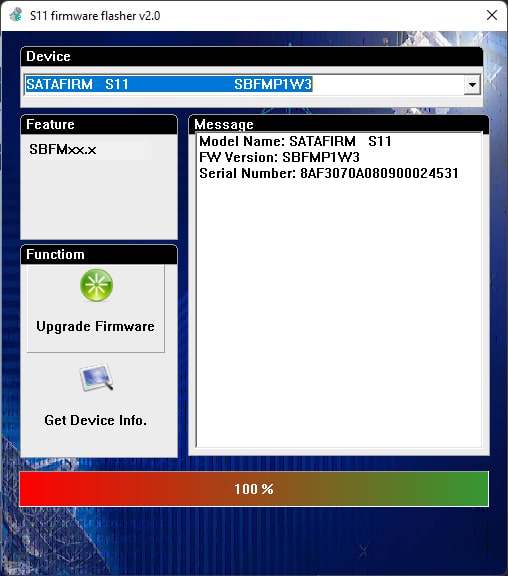
- Нажмите Upgrade Firmware → OK (подтверждаем удаление данных).
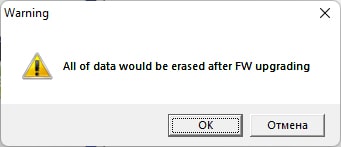
- Ждите 1-2 минуты. Не прерывайте питание!
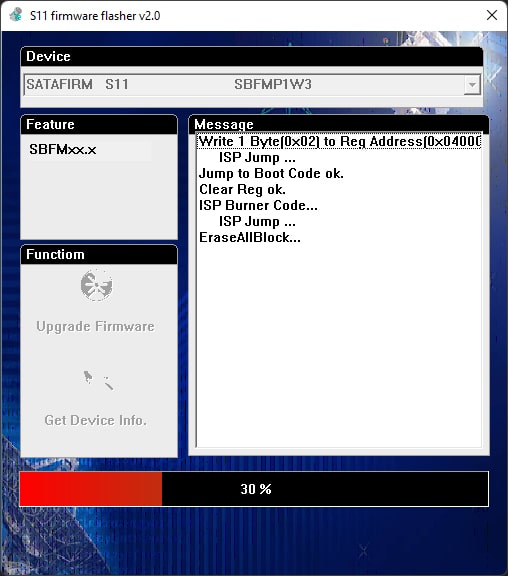
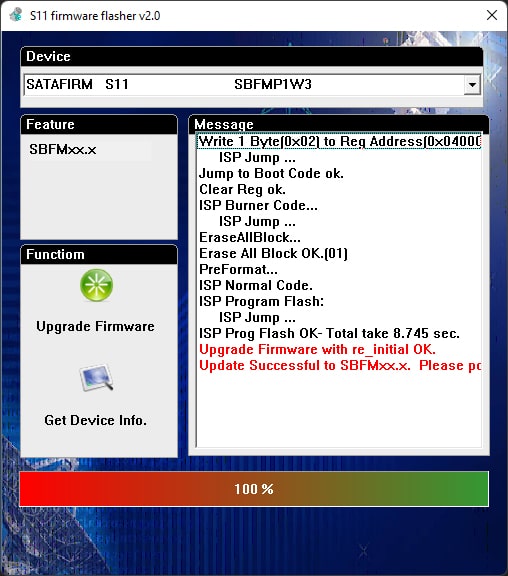
- После сообщения «Upgrade Successful» → Выключите компьютер (полностью обесточьте SSD).
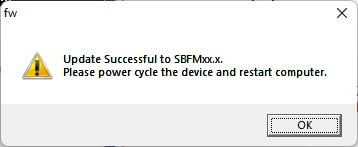
Готово! После включения ПК диск должен определяться как Apacer AS340.

Шаг 6: Инициализация SSD после прошивки
- Откройте Управление дисками (
diskmgmt.msc).

- Найдите SSD → Инициализировать (MBR/GPT).
- Создайте Новый простой том.
- Отформатируйте в NTFS.
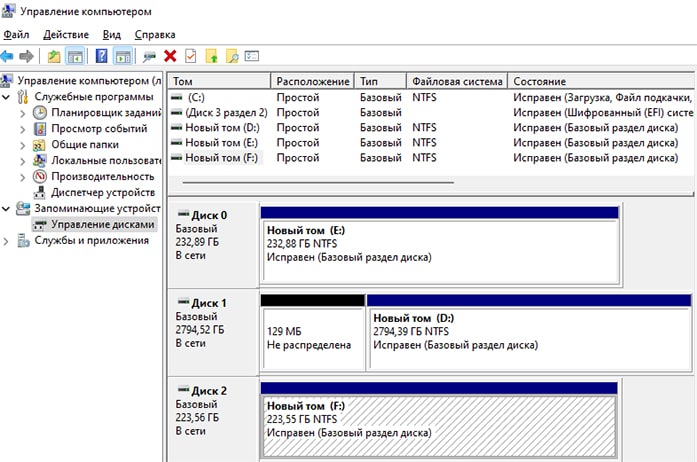
Тестирование и рекомендации после восстановления
- Проверка стабильности:
- Запустите CrystalDiskInfo → убедитесь, что статус «Хорошо«.
- Протестируйте скорость (CrystalDiskMark).
- Тест записи:
- Используйте Victoria (Windows) → Write Test. Если Victoria выявила битые сектора или скорость записи критично низкая — рекомендуем заменить SSD.
Готовые решения (Для Минска)
Если диск не подлежит ремонту и восстановлению, то предлагаем услугу по замене SSD в Минске.
- Услуга «Замена SSD»:
- Диагностика, замена неисправного SSD накопителя.
- Установка SSD в компьютер или ноутбук.
- Установка операционной системы Windows.
- Выезд мастера по Минску или прием в сервисе.
- Стоимость: от 130 бел. руб.
- Контакты: ☎️ +375 (29)331-90-00 | Telegram
Заключение
Таким образом мы вернули к жизни 4шт. SSD Apacer AS340 на 240Гб с одинаковой проблемой в прошивке. Эти диски интенсивно использовались на протяжении полугода после прошивки и перед написанием данной статьи. Все они благополучно работают по сей день и нет никаких предпосылок к их смерти. Нередко виновником проблемы с повреждением прошивки SSD является нестабильные напряжения блока питания компьютера. Также не исключены случаи «слёта» прошивки из-за повреждённой памяти, поэтому желательно, после удачной прошивки, сделать тест на запись, например, программой «Victoria».
Всем желаем удачных самостоятельных ремонтов, но если вы находитесь в Минске и сами не хотите возиться, то звоните, мы всегда будем рады вам помочь.
Готовый файл прошивки


